1.开发环境 VS2022,安装时记得勾选ASP.NET有关的都选上,建议全选,省的麻烦。
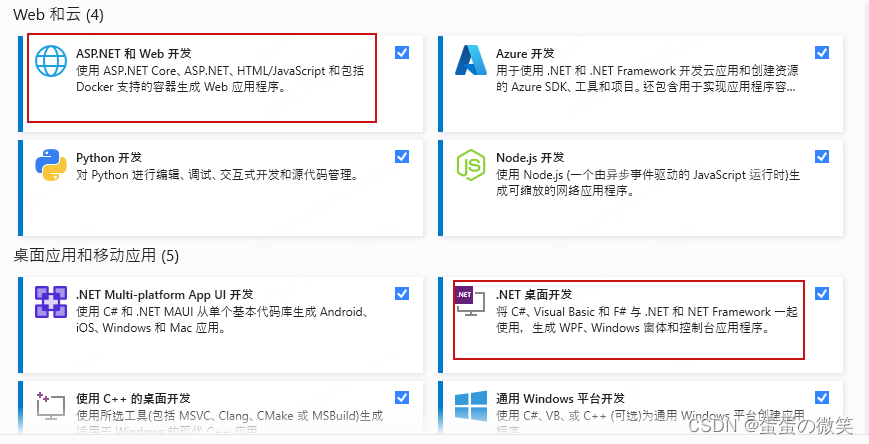
2.创建初始工程 TestApi (你自己的工程名称)。

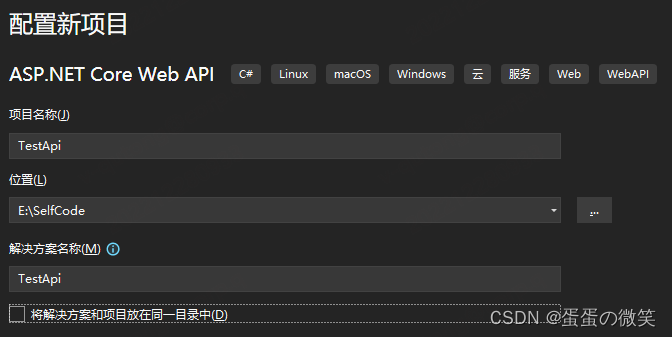
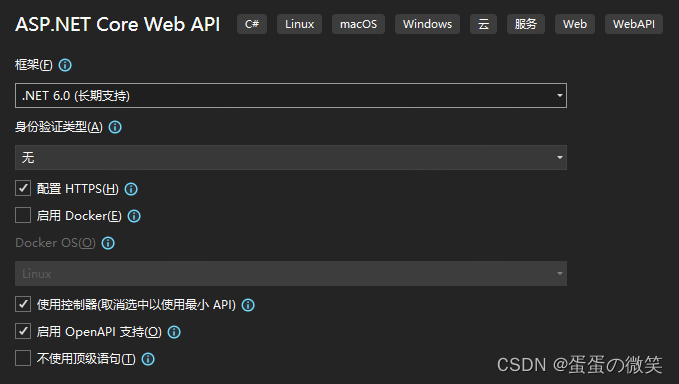
这就创建工程成功了,按 F5 则可以进行调试了。
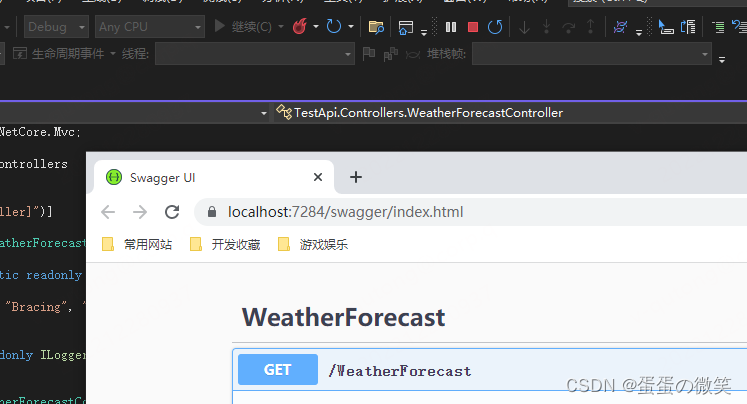
而在项目中,我们不仅仅会用到基础的api功能,我们一般还会用到 身份授权(JWT),Redis缓存,MySQL数据库 等,今天只讲身份授权(JWT)。后面文章将继续讲解其他两项。
--------------------添加 身份授权(JWT)--------------------
右键点击工程,选择 管理NuGet程序包 :

在 浏览 页面 搜索框 中输入 Microsoft.AspNetCore.Authentication.JwtBearer
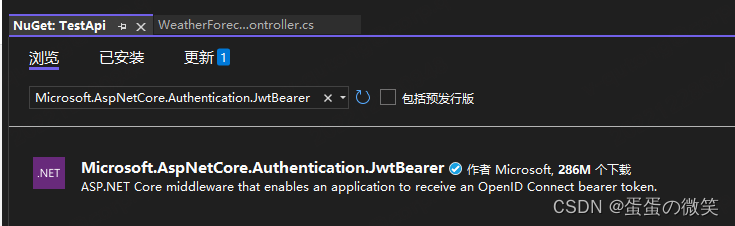
点击安装即可(注意选择版本,选择大版本 6 即可):
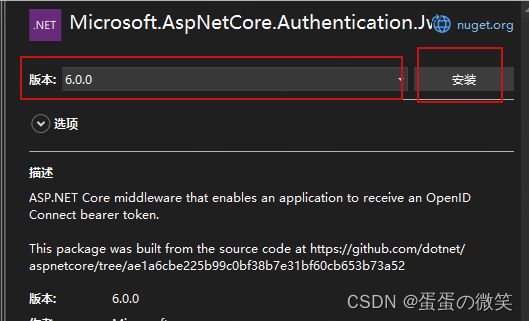
安装完成后,打开工程 appsettings.json 配置文件,添加JWT配置:
"Jwt": {
"SecretKey": "u6u^Bdob@OJ&KF2RcAB%ybsoy&2S7jhP^SW!q!Z^FK7eB7F8CcxIHsIh4Ll3pL^#",
"Issuer": "WebAppIssuer",
"Audience": "WebAppAudience"
}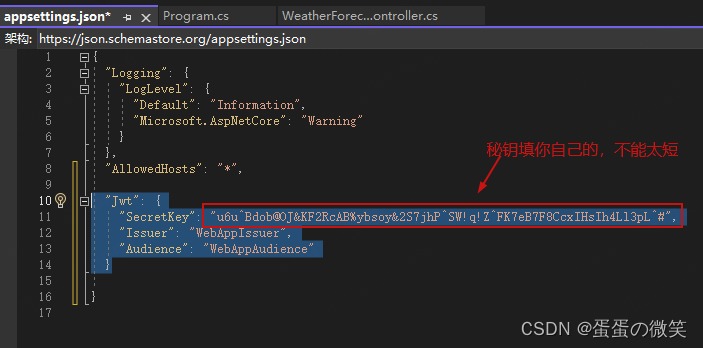
下一步在工程目录下添加文件夹 Common :
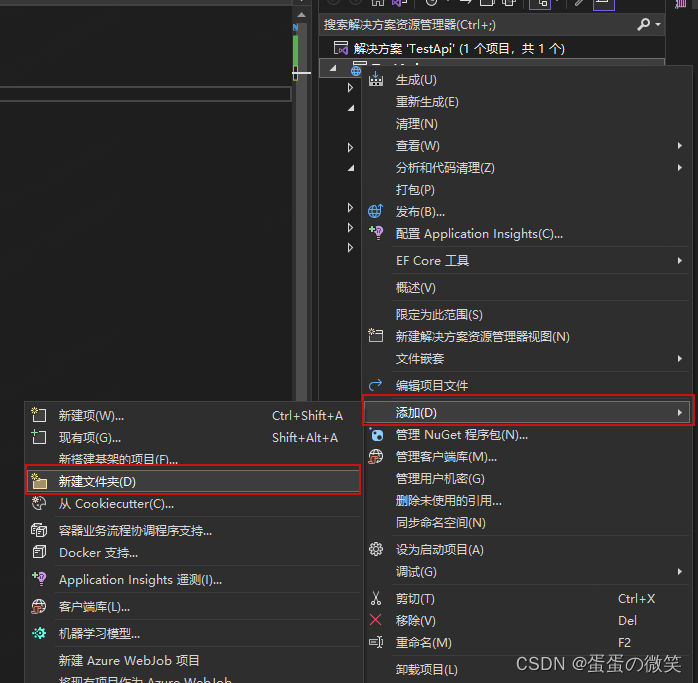
在Common 文件夹中添加 JWTHelper.cs 类:
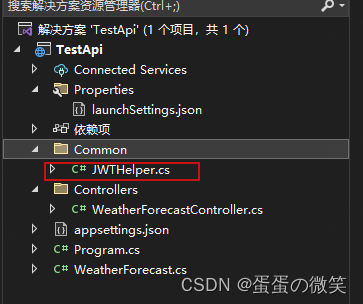
完整代码(其中命名空间 namespace TestApi.Common 改成你自己的即可 ):
using Microsoft.IdentityModel.Tokens;
using System.IdentityModel.Tokens.Jwt;
using System.Security.Claims;
using System.Text;
namespace TestApi.Common
{
/// <summary>
/// 授权JWT类
/// </summary>
public class JwtHelper
{
private readonly IConfiguration _configuration;
/// <summary>
/// Token配置
/// </summary>
/// <param name="configuration"></param>
public JwtHelper(IConfiguration configuration)
{
_configuration = configuration;
}
/// <summary>
/// 创建Token 这里面可以保存自己想要的信息
/// </summary>
/// <param name="username"></param>
/// <param name="mobile"></param>
/// <returns></returns>
public string CreateToken(string username,string mobile)
{
// 1. 定义需要使用到的Claims
var claims = new[]
{
new Claim("username", username),
new Claim("mobile", mobile),
/* 可以保存自己想要信息,传参进来即可
new Claim("sex", "sex"),
new Claim("limit", "limit"),
new Claim("head_url", "xxxxx")
*/
};
// 2. 从 appsettings.json 中读取SecretKey
var secretKey = new SymmetricSecurityKey(Encoding.UTF8.GetBytes(_configuration["Jwt:SecretKey"]));
// 3. 选择加密算法
var algorithm = SecurityAlgorithms.HmacSha256;
// 4. 生成Credentials
var signingCredentials = new SigningCredentials(secretKey, algorithm);
// 5. 根据以上,生成token
var jwtSecurityToken = new JwtSecurityToken(
_configuration["Jwt:Issuer"], //Issuer
_configuration["Jwt:Audience"], //Audience
claims, //Claims,
DateTime.Now, //notBefore
DateTime.Now.AddSeconds(30), //expires
signingCredentials //Credentials
);
// 6. 将token变为string
var token = new JwtSecurityTokenHandler().WriteToken(jwtSecurityToken);
return token;
}
}
}
打开 Program.cs 文件,添加注册信息:
#region JWT服务
// 注册JWT服务
builder.Services.AddSingleton(new JwtHelper(builder.Configuration));
builder.Services.AddAuthentication(options =>
{
options.DefaultScheme = JwtBearerDefaults.AuthenticationScheme;
}
).AddJwtBearer(options =>
{
options.TokenValidationParameters = new TokenValidationParameters()
{
ValidateIssuer = true, //是否验证Issuer
ValidIssuer = builder.Configuration["Jwt:Issuer"], //发行人Issuer
ValidateAudience = true, //是否验证Audience
ValidAudience = builder.Configuration["Jwt:Audience"], //订阅人Audience
ValidateIssuerSigningKey = true, //是否验证SecurityKey
IssuerSigningKey = new SymmetricSecurityKey(Encoding.UTF8.GetBytes(builder.Configuration["Jwt:SecretKey"])), //SecurityKey
ValidateLifetime = true, //是否验证失效时间
ClockSkew = TimeSpan.FromSeconds(30), //过期时间容错值,解决服务器端时间不同步问题(秒)
RequireExpirationTime = true,
};
}
);
#endregion 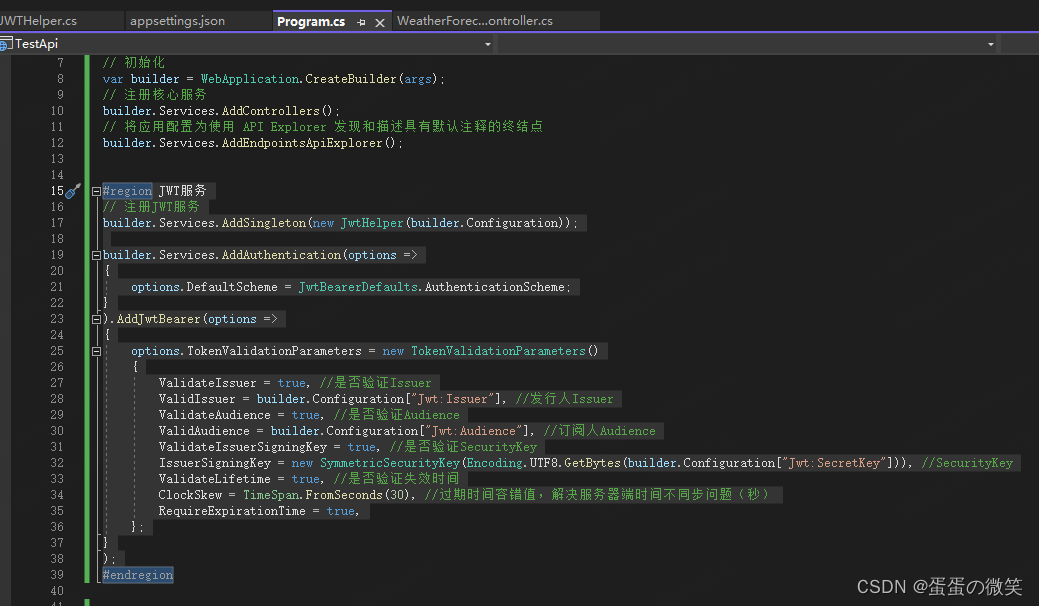
添加 Models 文件夹,再UserInfo.cs 类:
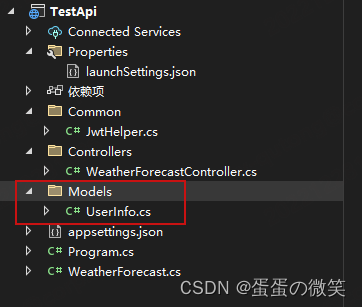
完整代码如下:
using System.ComponentModel.DataAnnotations;
namespace TestApi.Models
{
public class UserInfo
{
/// <summary>
/// 其中 [Required] 表示非空判断,其他自己研究百度
/// </summary>
[Required]
public string UserName { get; set; }
[Required]
public string Password { get; set; }
[Required]
public string PhoneNumber { get; set; }
}
}
在Controllers文件夹中添加 API控制器 UserInfoController.cs
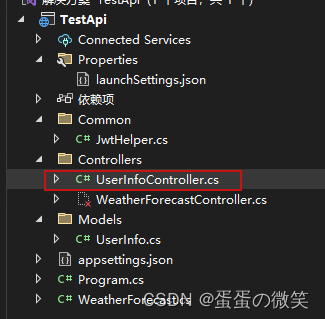
完整代码:
using Microsoft.AspNetCore.Mvc;
using TestApi.Common;
using TestApi.Models;
namespace TestApi.Controllers
{
[Route("[controller]/[action]")]
[ApiController]
public class UserInfoController : ControllerBase
{
private readonly JwtHelper _jwt;
/// <summary>
/// 初始化
/// </summary>
/// <param name="jwtHelper"></param>
public UserInfoController(JwtHelper jwtHelper)
{
_jwt = jwtHelper;
}
/// <summary>
/// 获取Token
/// </summary>
/// <returns></returns>
[HttpPost]
public IActionResult GetToken(UserInfo user)
{
//参数验证等等....
if (string.IsNullOrEmpty(user.UserName))
{
return Ok("参数异常!");
}
//这里可以连接mysql数据库做账号密码验证
//这里可以做Redis缓存验证等等
//这里获取Token,当然,这里也可以选择传结构体过去
var token = _jwt.CreateToken(user.UserName, user.PhoneNumber);
return Ok(token);
}
/// <summary>
/// 获取自己的详细信息,其中 [Authorize] 就表示要带Token才行
/// </summary>
/// <returns></returns>
[HttpPost]
[Authorize]
public IActionResult GetSelfInfo()
{
//执行到这里,就表示已经验证授权通过了
/*
* 这里返回个人信息有两种方式
* 第一种:从Header中的Token信息反向解析出用户账号,再从数据库中查找返回
* 第二种:从Header中的Token信息反向解析出用户账号信息直接返回,当然,在前面创建 Token时,要保存进使用到的Claims中。
*/
return Ok("授权通过了!");
}
}
}
然后,就可以 F5 测试了:

下一篇文章将继续介绍Redis:
C# ASP.NET Core Web API Redis使用教程(二)_asp.net redis教程_蛋蛋の微笑的博客-CSDN博客